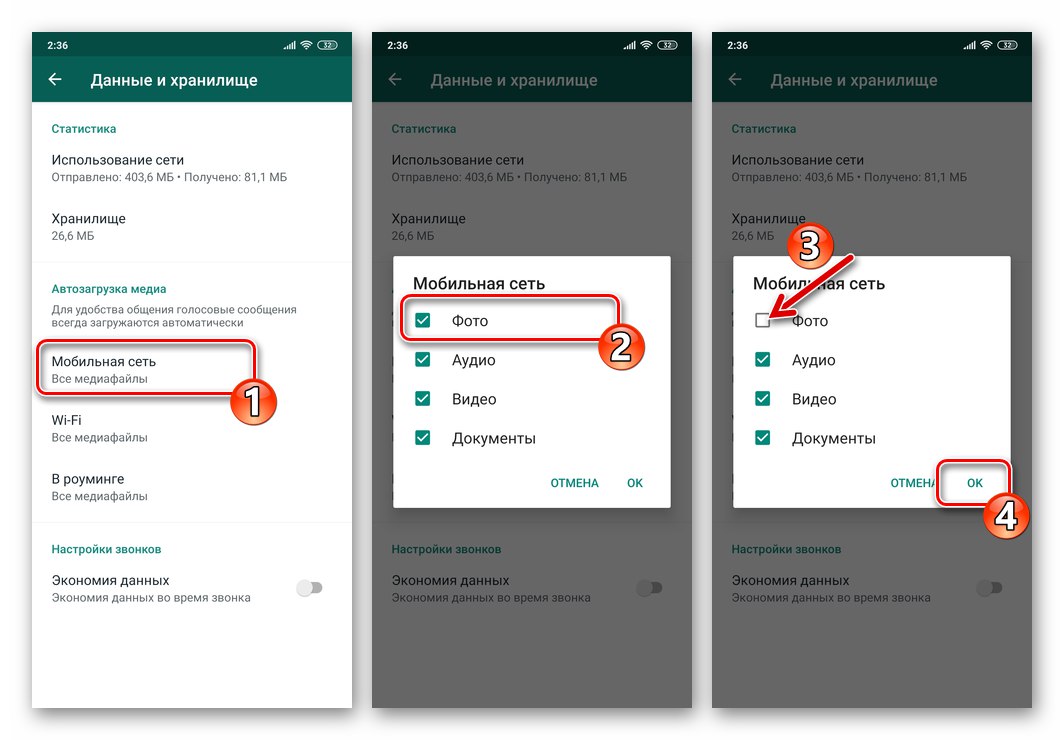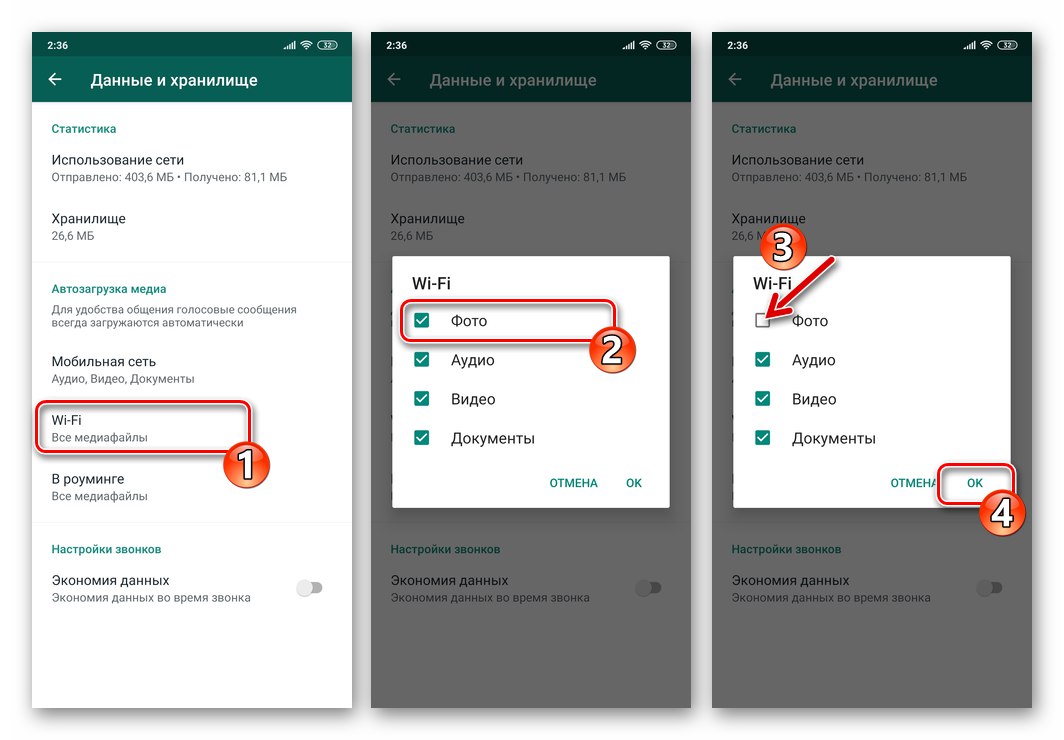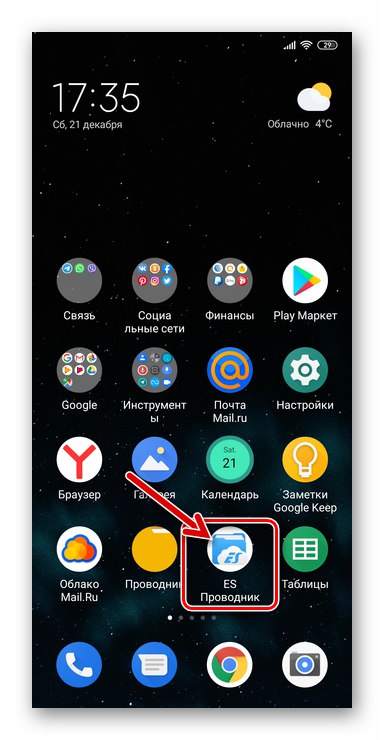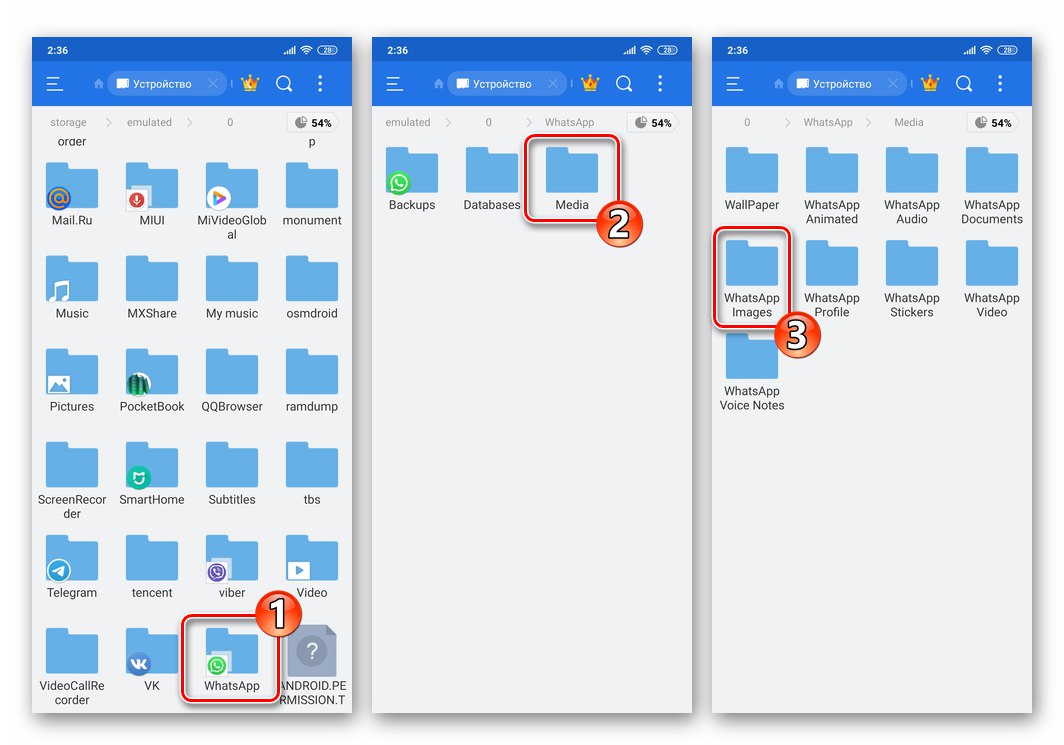Štandardne proces zdieľania fotografií prostredníctvom WhatsApp zahŕňa automatické ukladanie mediálnych súborov do pamäte zariadenia príjemcu, keď sa otvoria v aplikácii Messenger. Tento prístup je do značnej miery oprávnený, môže však spôsobiť určité nepríjemnosti a používatelia ho často hodnotia negatívne. V tomto článku zvážime všetky aspekty používania funkcie načítania fotografií prijatých cez WatsAp do úložiska zariadení s Androidom a možnosti konfigurácie jej fungovania.
S predvoleným nastavením, keď otvoríte obrázok v WhatsApp pre Android, sa automaticky uloží do úložiska zariadenia a neskôr sa zobrazí v Galérii smartphonu alebo tabletu. Ďalej v článku najskôr zvážime stanovenie zákazu implementácie týchto dvoch možností a v záverečnej tretej časti materiálu si ukážeme, ako vyčistiť pamäť zariadenia od multimediálnych súborov už stiahnutých z WhatsApp.
Stanovenie zákazu automatického sťahovania fotografií z aplikácie WhatsApp pre Android
Prvá vec, ktorú môžete urobiť, ak funkcia Messenger, ktorá zahŕňa sťahovanie obrázkov, začala spôsobovať nepríjemnosti (napríklad zvýšená spotreba energie prístrojom alebo príliš rýchle vyplnenie voľného miesta v jeho pamäti), je deaktivovať možnosť autoload media files. Je možné zakázať jeho implementáciu dvoma spôsobmi.
Metóda 1: Nástroje OS Android
Najradikálnejší prístup k riešeniu problému zastavenia nekontrolovaného ukladania mediálnych súborov z aplikácie WhatsApp do pamäte zariadenia so systémom Android spočíva v odobratí povolenia udeleného poslovi na prístup k úložisku. Nasledujúca inštrukcia je vhodná iba pre tých používateľov, ktorí neplánujú vôbec uvažovaný systém výmeny informácií používať na prenos a príjem súborov bez ohľadu na ich typ.
Upozorňujeme, že v závislosti od verzie mobilného operačného systému a použitého spúšťača systémového shellu sa názvy možností a položiek ponuky môžu líšiť od tých, ktoré sú popísané a zachytené na snímkach obrazovky nižšie, ale všeobecný princíp je vo všetkých verziách systému Android rovnaký!
- Prihlásiť sa "Nastavenie" mobilný operačný systém ľubovoľnou preferovanou metódou. Ďalej otvorte kategóriu parametrov s názvom „Aplikácie“.
- Kliknite „Všetky aplikácie“... Potom položku vyhľadajte „Whatsapp“ v zozname softvéru nainštalovaného v zariadení, ktoré sa otvorí, klepnite na jeho názov.
- Na obrazovke s informáciami o aplikácii Messenger stlačte Povolenia aplikácií... Ďalej preložte umiestnený napravo od názvu možnosti „Úložisko“ ("Pamäť") prepnite do polohy "Vypnutý"... Týmto je konfigurácia dokončená - ukončenie "Nastavenie" Android.
- V skutočnosti je naša úloha vyriešená - spustite aplikáciu WhatsApp a uistite sa, že teraz zlyhá akýkoľvek pokus Messengera vykonať akúkoľvek manipuláciu s obrázkom a zobrazí sa žiadosť o povolenie.
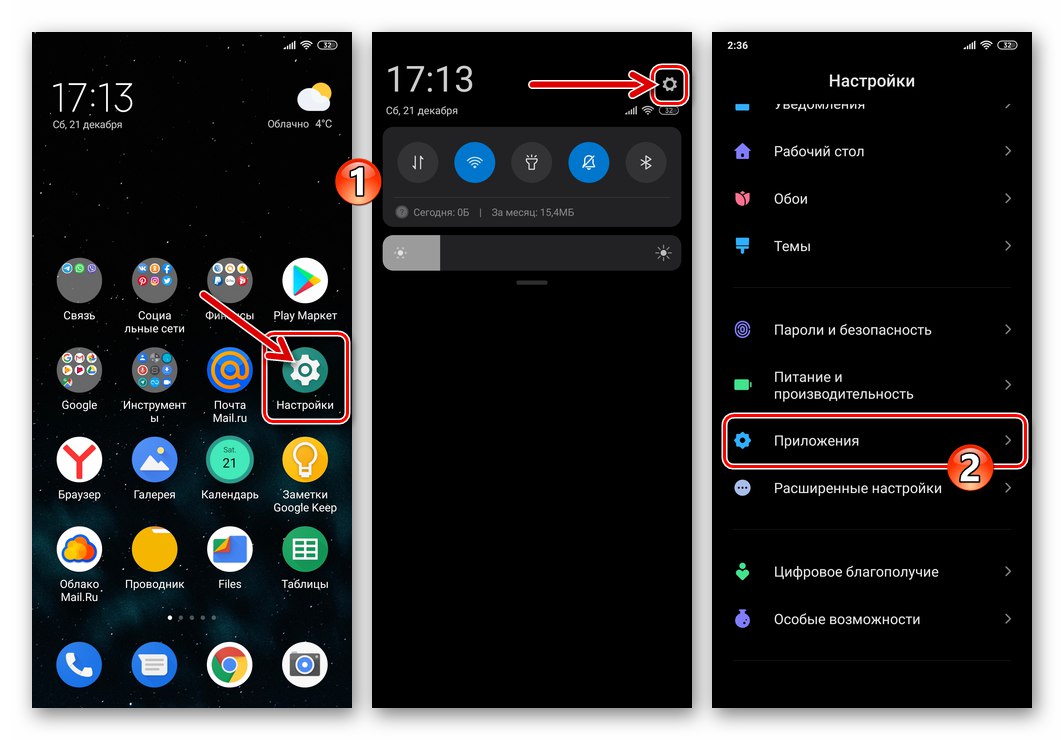

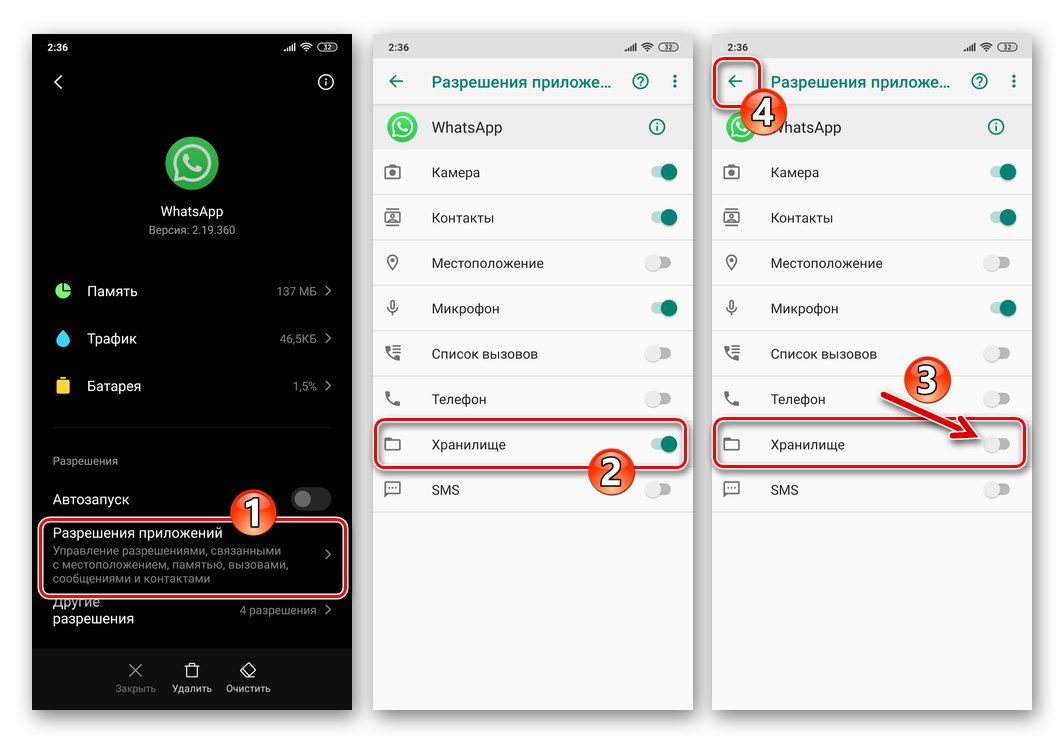
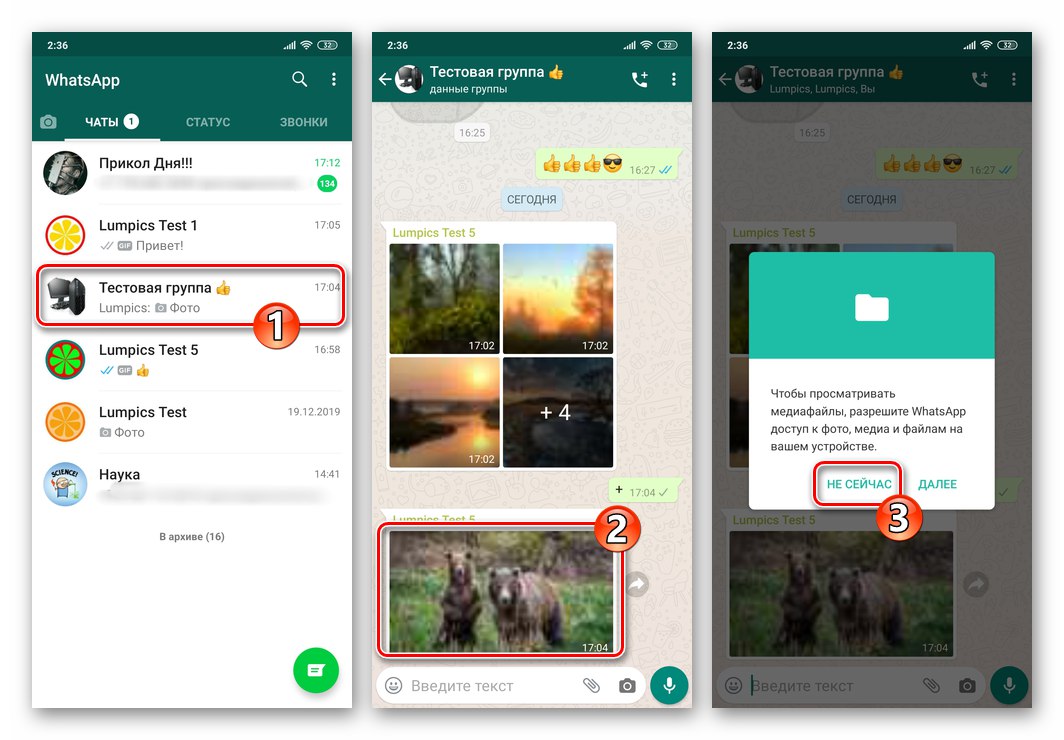
Metóda 2: Nastavenia WhatsApp
Vývojári aplikácie WatsAp pre Android poskytli v tejto verzii klientskej aplikácie služieb možnosť pomerne flexibilného prispôsobenia rôznych parametrov vrátane tých, ktoré súvisia s príslušnou funkciou. To nám umožňuje vyriešiť náš problém „elegantnejšie“ a „správne“ ako metóda navrhnutá vyššie v článku.
- Naštartujte posla a choďte k nemu "Nastavenie"... Kliknite na príslušnú volanú položku dotknutím sa troch vertikálne usporiadaných bodov v pravom hornom rohu obrazovky ponuky.
- Otvorené s názvom „Dáta a úložisko“ Prečítajte si sekciu Parametre WhatsApp.
- Ďalej musíte nakonfigurovať fungovanie dvoch možností:
- Kliknite "Mobilná sieť", zrušte začiarknutie políčka "Fotka" v okne, ktoré sa zobrazí, a potom klepnite na „OK“.
- Klepnite na „Wi-Fi“ a rovnakým spôsobom ako v predchádzajúcom prípade zrušte začiarknutie políčka "Fotka" začiarknutie a potom potvrďte zmeny klepnutím na „OK“.
![WhatsApp pre Android - v nastaveniach aplikácie zakážte automatické nahrávanie fotografií cez mobilnú sieť]()
![WhatsApp pre Android - deaktivácia automatického nahrávania fotografií cez Wi-Fi v nastaveniach aplikácie Messenger]()
- Po dokončení konfigurácie ukončite prácu "Nastavenie" WhatsApp a môžete spustiť normálnu prevádzku aplikácie Messenger - obrázky prijaté cez ňu sa teraz nekontrolovateľne nedostanú do pamäte zariadenia.
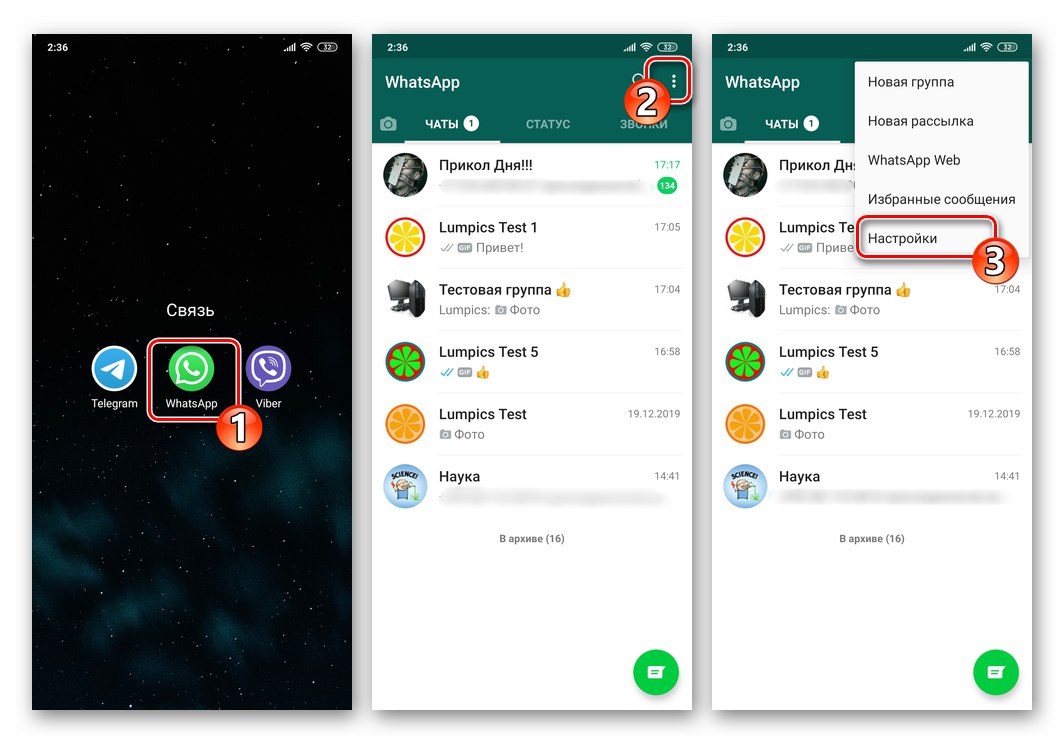
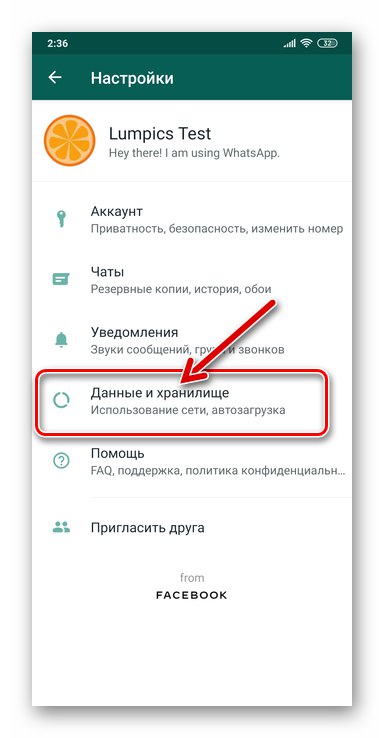
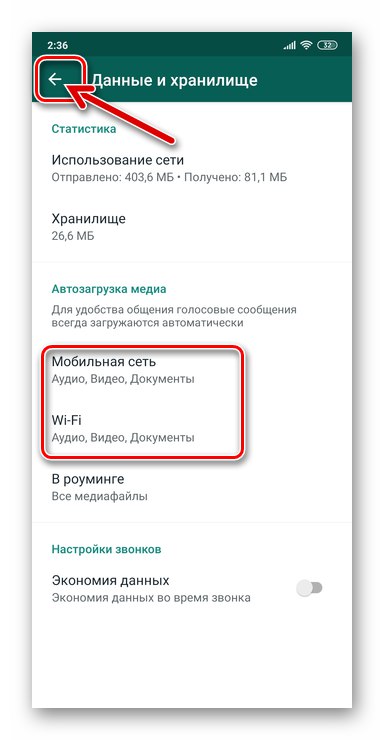
Zakážte zdieľanie fotografií WhatsApp v Galérii Android
Ak vaším cieľom nie je šetriť miesto v pamäti smartfónu / tabletu so systémom Android alebo prevádzka spotrebovaná zariadením, ale usporiadať fotografie pomocou zabudovaného nástroja OS na ich prezeranie a organizáciu - "Galéria", potom môžete použiť jednu z nasledujúcich techník.
Upozorňujeme, že pri použití prvých dvoch pokynov z článkov uvedených ďalej v tejto časti sa v Galérii nebudú skrývať iba obrázky, ale aj videá prijaté prostredníctvom aplikácie Messenger, ako aj animácia GIF!
Metóda 1: Samostatné dialógy a skupiny
Najskôr môžete v Galérii vypnúť zobrazenie nie úplne všetkých obrázkov, ktoré ste si prezerali v aplikácii WhatsApp, ale iba tých, ktoré boli prijaté v samostatnom dialógovom alebo skupinovom rozhovore.
- Otvorte Messenger a choďte na chat nakonfigurovaný vyššie.
- Kliknite na tri bodky napravo od mena partnera alebo názvu skupiny v hornej časti obrazovky a podľa toho vyberte „Zobraziť kontakt“ alebo „Group data“.
- Na ďalšej obrazovke vyhľadajte názov možnosti „Viditeľnosť médií“ a dotkni sa ho. V okne, ktoré sa otvorí, posuňte prepínač do polohy „Nie“, klepnite na „OK“.
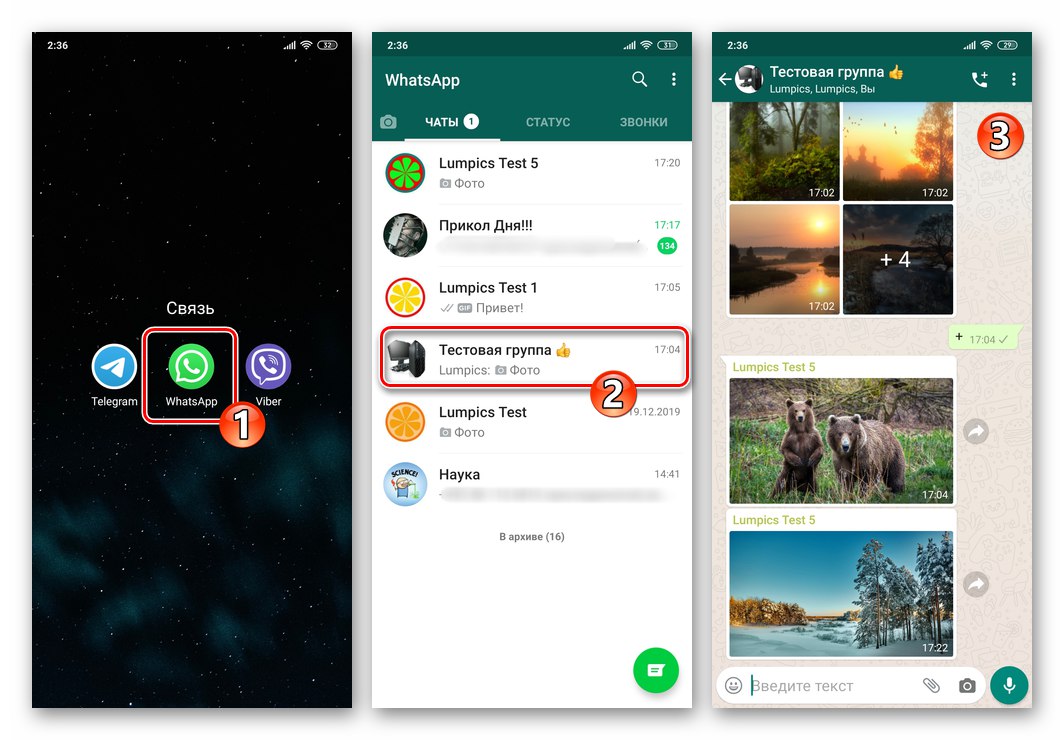
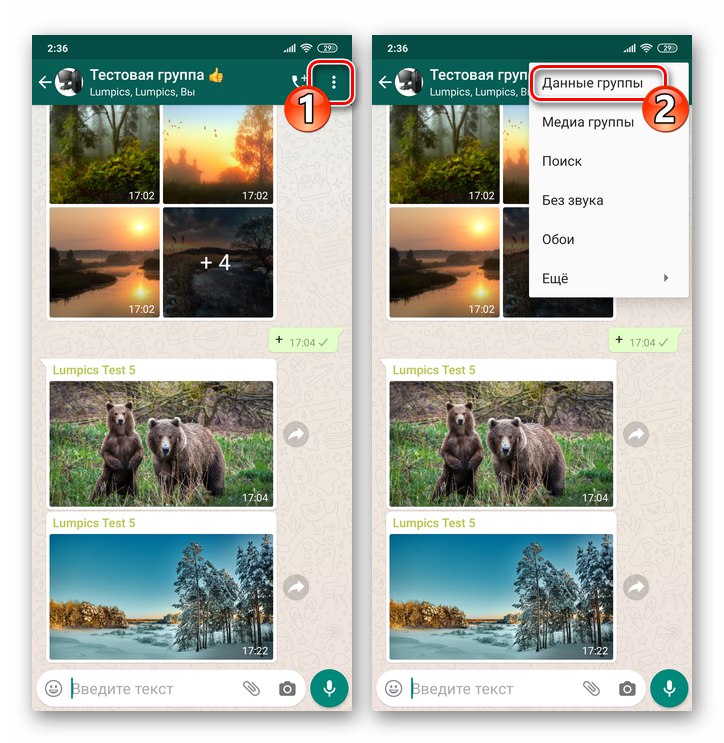
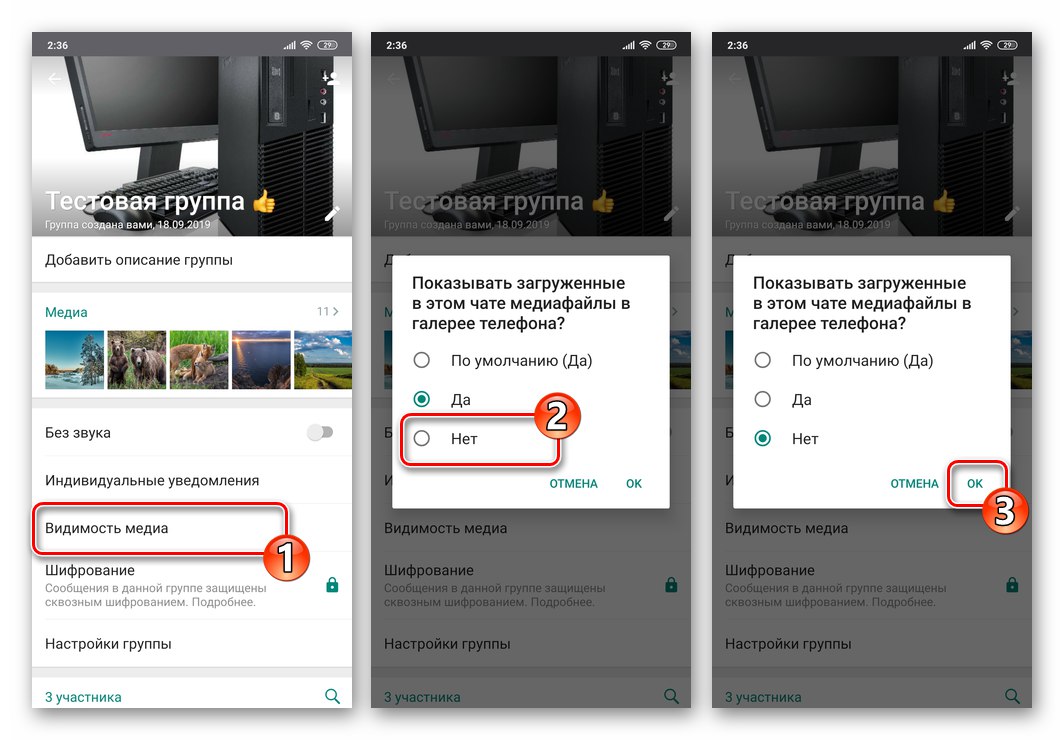
Metóda 2: Všetky fotografie
Deaktivácia ukladania úplne všetkých mediálnych súborov prijatých z aplikácie WhatsApp v galérii:
- Spustite Messenger a otvorte jeho hlavné menu, klepnite na "Nastavenie".
- V zozname kategórií nastavení aplikácie prejdite na „Chaty“... Ďalej deaktivujte prepínač „Viditeľnosť médií“.
- To je všetko - blízko "Nastavenie" a vráťte sa k normálnemu používaniu WhatsApp. Odteraz už Android Gallery nebude zobrazovať obrázky prijaté prostredníctvom aplikácie Messenger.
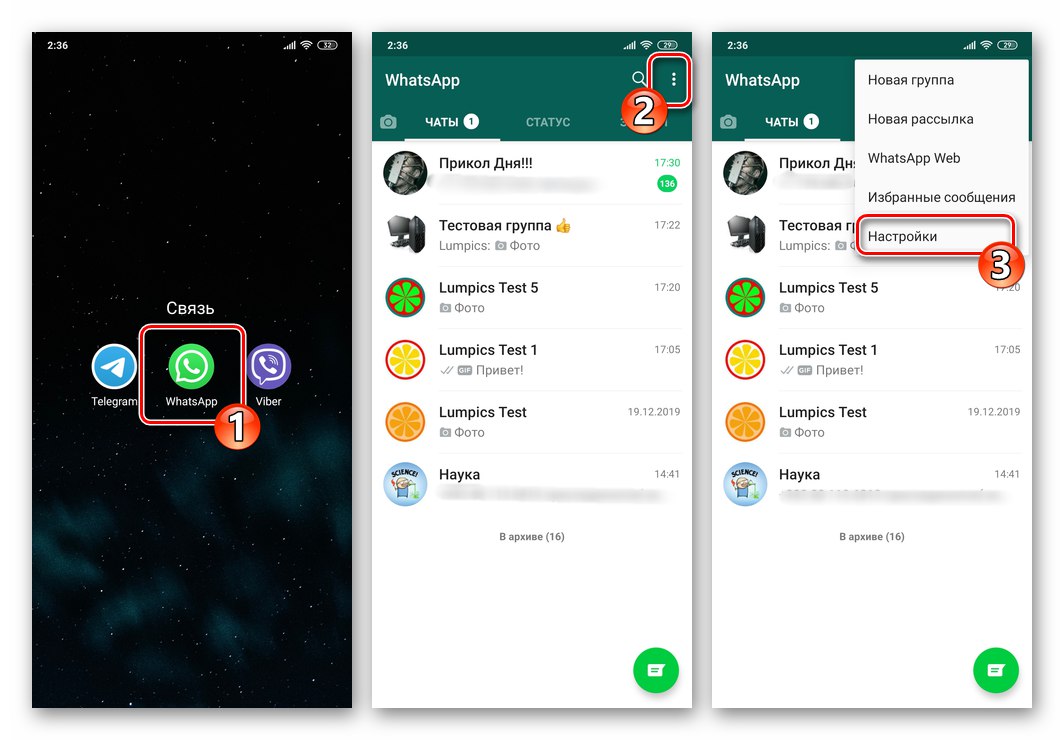
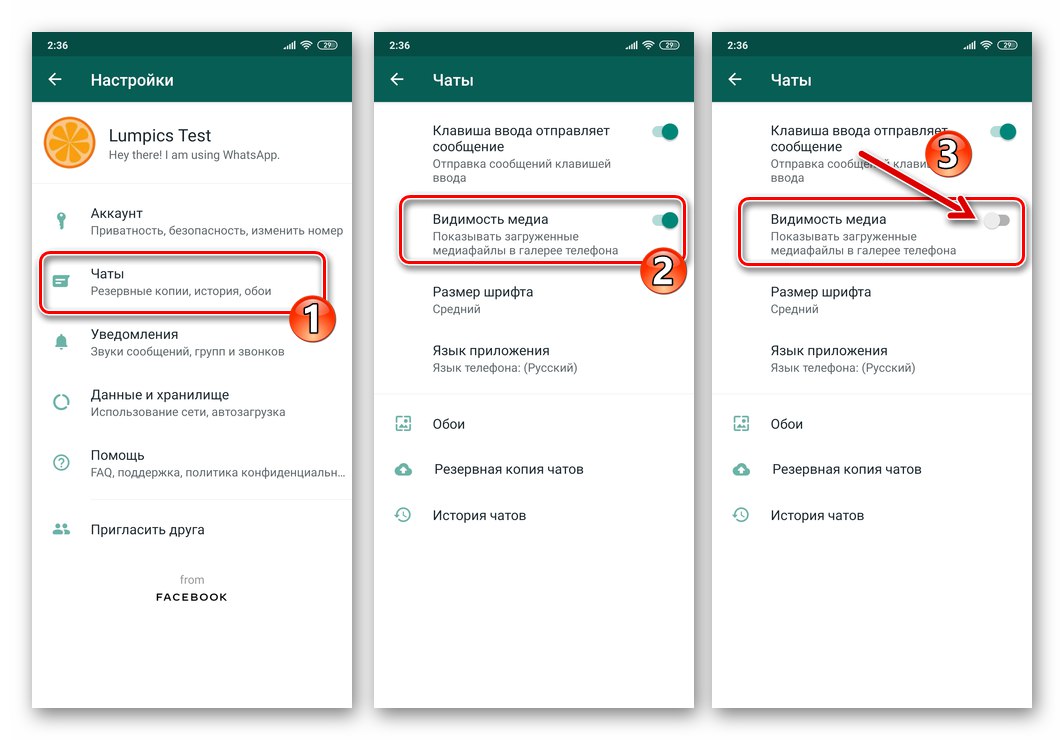
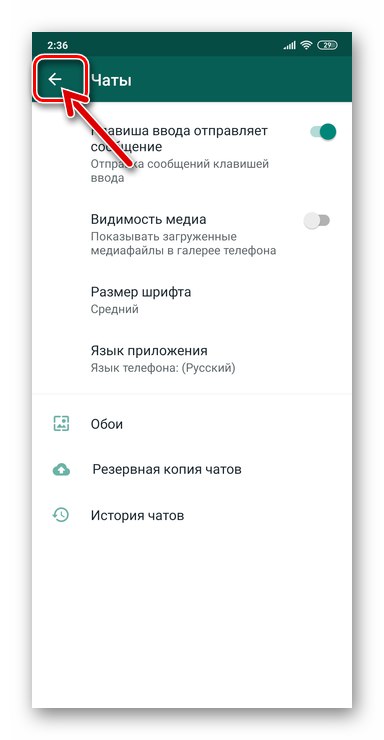
Metóda 3: Správca súborov
Ďalšia metóda, pomocou ktorej môžete zabrániť zobrazeniu fotografií z aplikácie WatsAp v galérii, je k dispozícii na implementáciu pomocou mnohých „Vodiče“ pre Android (ďalej v príklade - Prieskumník súborov ES).
- Otvorte správcu súborov a s ním
![Spustenie správcu súborov pre Android ES File Explorer]()
choďte po ceste:
WhatsApp / Médiá / WhatsApp Images /.![WhatsApp pre Android prejdite do katalógu s fotografiami z aplikácie Messenger pomocou aplikácie File Explorer]()
- Zatiaľ čo v priečinku „WhatsApp Images“, otvorte ponuku akcií - klepnite na vertikálne umiestnené bodky v pravom hornom rohu obrazovky. Prosím vyber „+ VYTVORIŤ“, a potom „Súbor“.
- Ako názov vygenerovaného súboru zadajte .nomedia... Operáciu dokončíte klepnutím na „OK“.
- To je všetko - obrázky z katalógu „WhatsApp Images“ sa v Galérii nezobrazia, kým neodstránite súbor vytvorený v predchádzajúcom kroku .nomedia.
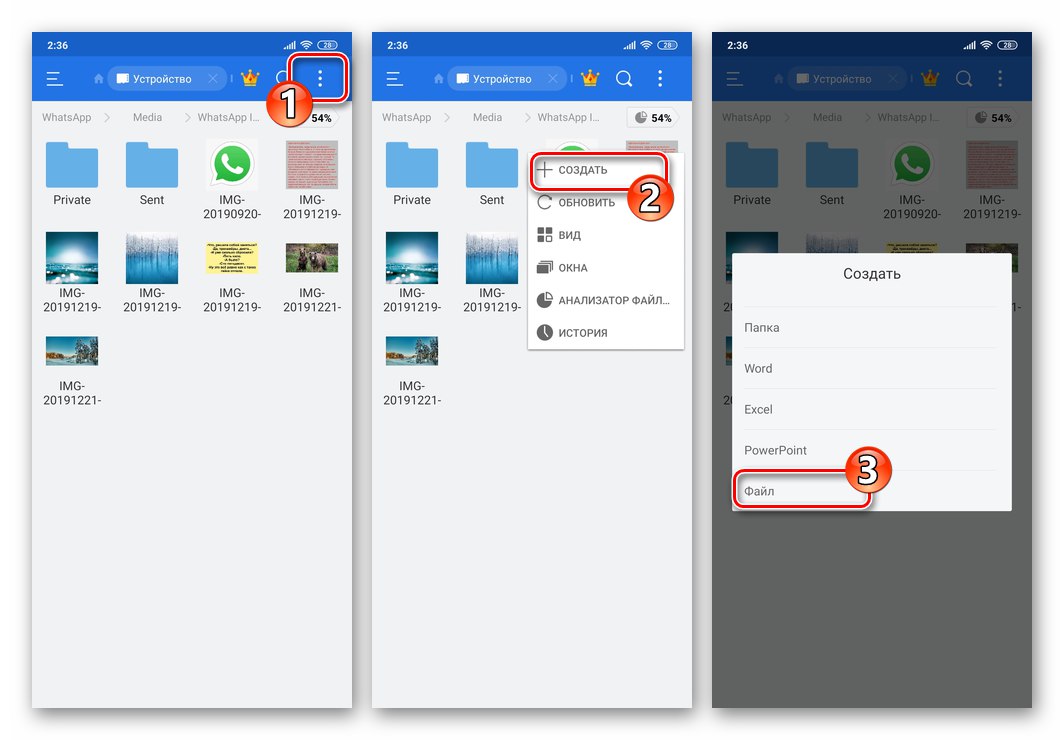
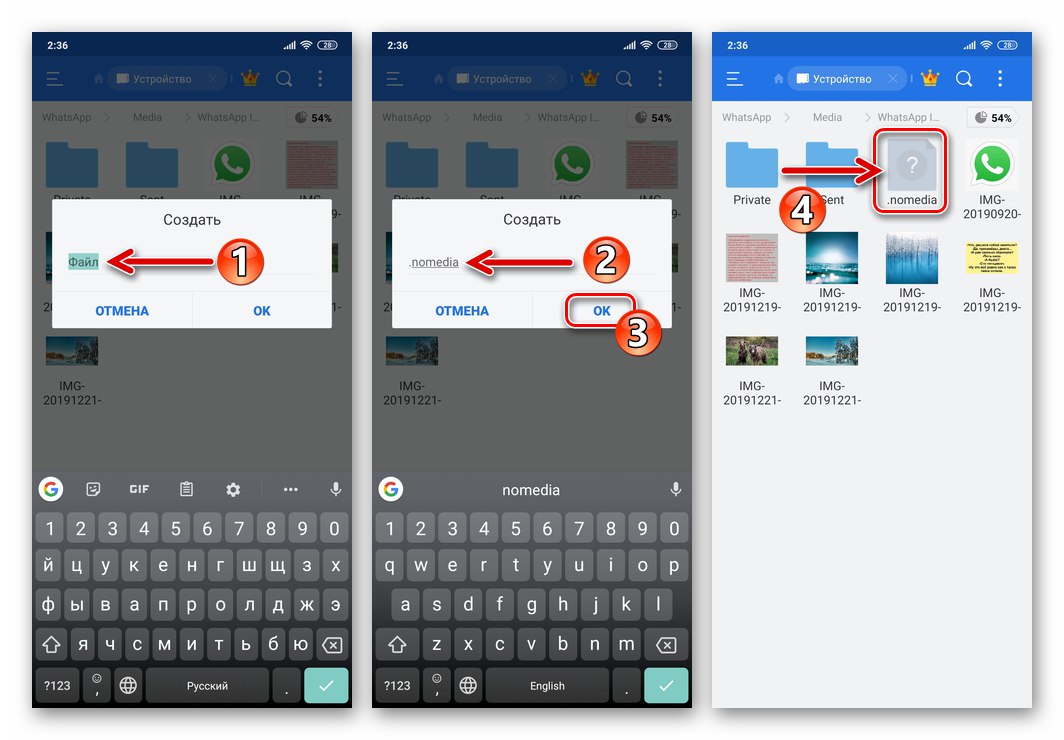
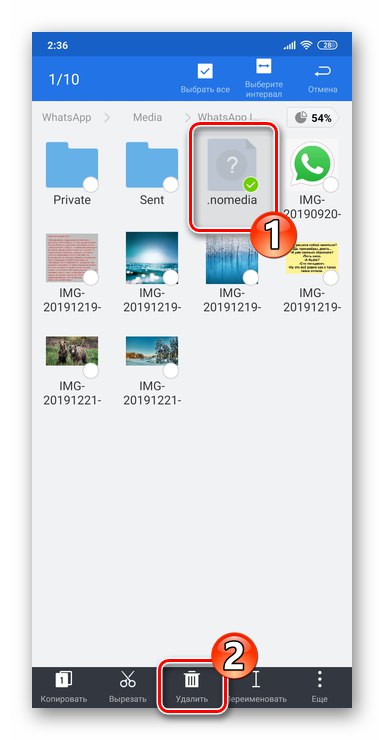
Metóda 4: Nástroje galérie
Okrem iných metód je možné skryť obrázky prijaté prostredníctvom aplikácie WhatsApp z galérie pomocou nástrojov integrovaných do samotnej aplikácie, prehliadača multimediálnych súborov.
- Vstúpte do Galérie a potom otvorte kartu „Albumy“.
- Nájsť „WhatsApp Images“ v zozname albumov a dlhým stlačením jeho názvu vyvolajte ponuku. Vybrať položku „Zviditeľniť“, v dôsledku čoho sa katalóg už nebude zobrazovať v Galérii, ale prestane existovať.

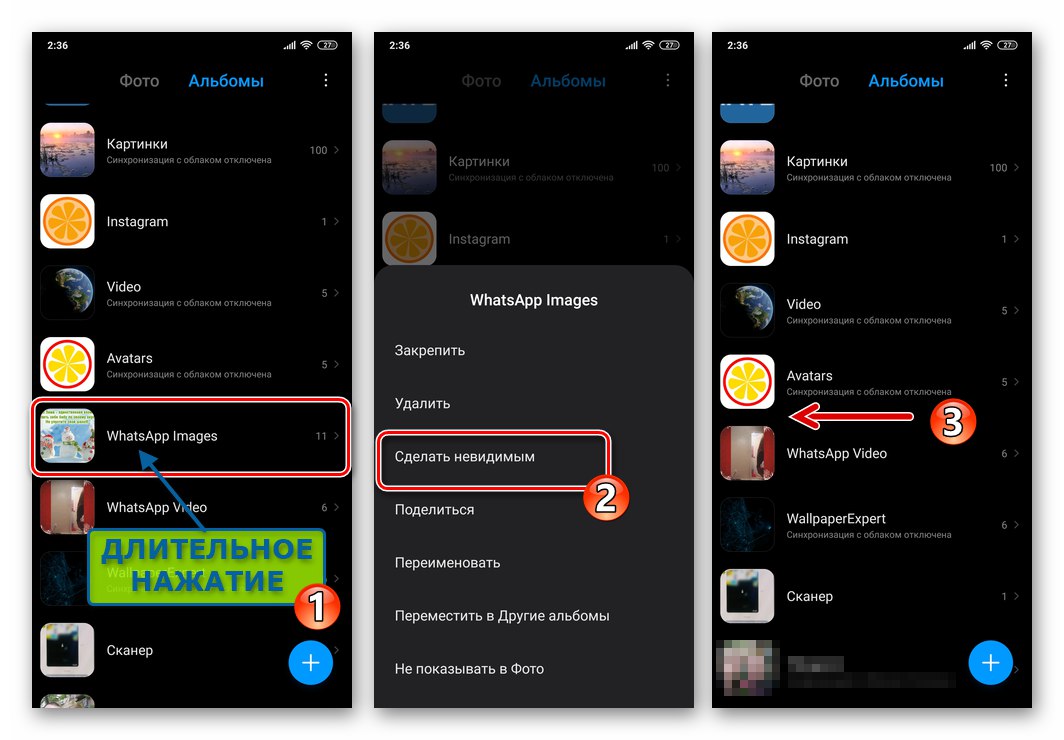
Vymazanie pamäte z fotografií stiahnutých z aplikácie WhatsApp
Techniky opísané vyššie v tomto článku, ktoré zahŕňajú zakázanie automatického ukladania obrázkov z aplikácie WhatsApp a / alebo ich viditeľnosti v galérii Android, sú účinné pre tie mediálne súbory, ktoré sa príjmu po vykonaní konkrétneho postupu. Na zbavenie sa „starých“ obrázkov, napríklad na uvoľnenie miesta, ktoré zaberajú v úložisku zariadenia, sa používajú buď nástroje poskytované v aplikácii Messenger alebo manuálne odstránenie.
Metóda 1: Nástroje programu Messenger
Aby ste z aplikácie mohli vymazať fotografie prijaté cez WhatsApp pre Android, nemusíte aplikáciu ani opustiť a vyčistenie úložiska smartfónu od mediálnych súborov je tu celkom flexibilné.
Nastavenia četu
- Otvorte individuálny alebo skupinový chat v aplikácii Messenger. Fotografie urobené počas vybranej konverzácie a iba tieto budú vymazané z pamäte smartfónu podľa pokynov uvedených nižšie. Klepnutím na názov konverzácie prejdete na obrazovku s informáciami a možnosťami.
- Kliknite na názov oblasti, ktorá sa nachádza pod avatarom partnera alebo skupiny a obsahuje ukážku obrázkov a videa z rozhovoru. Na obrazovke, ktorá sa otvorí na karte „Médiá“ vyberte fotografie, ktoré sa majú vymazať - prvá dlho stlačte miniatúru a zvyšok krátkymi klepnutiami.
- Klepnite na ikonu „Košík“ v hornej časti obrazovky a potvrďte požiadavku posla stlačením „ODSTRÁNIŤ ODO MNA“ v okne, ktoré sa zobrazí.
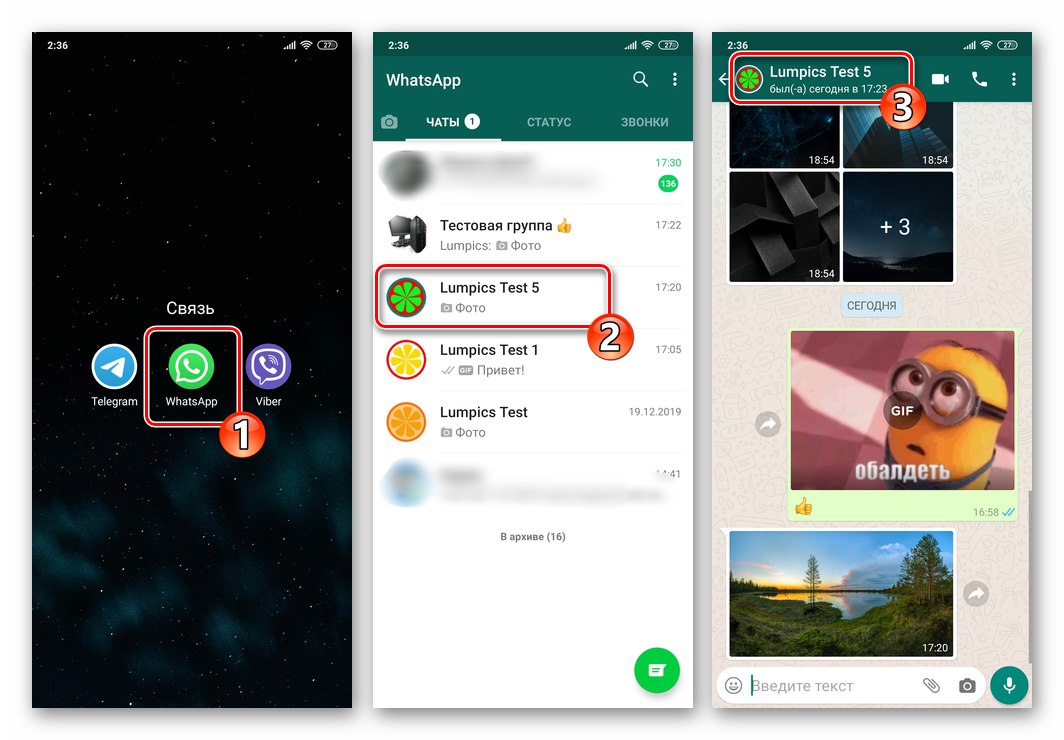
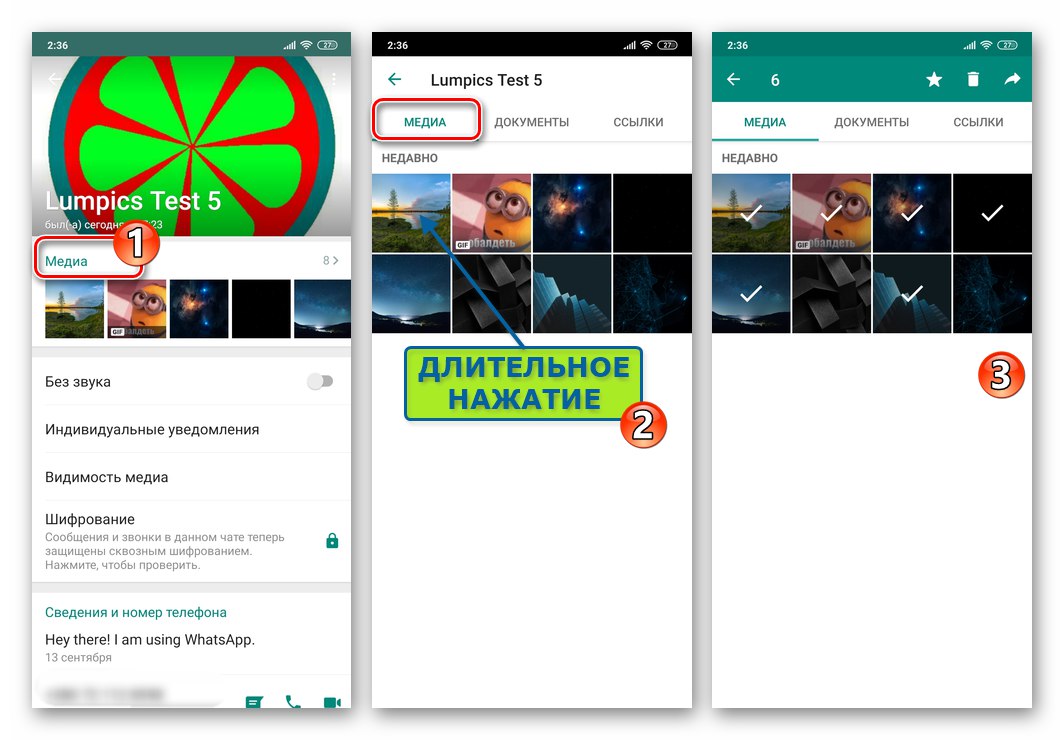
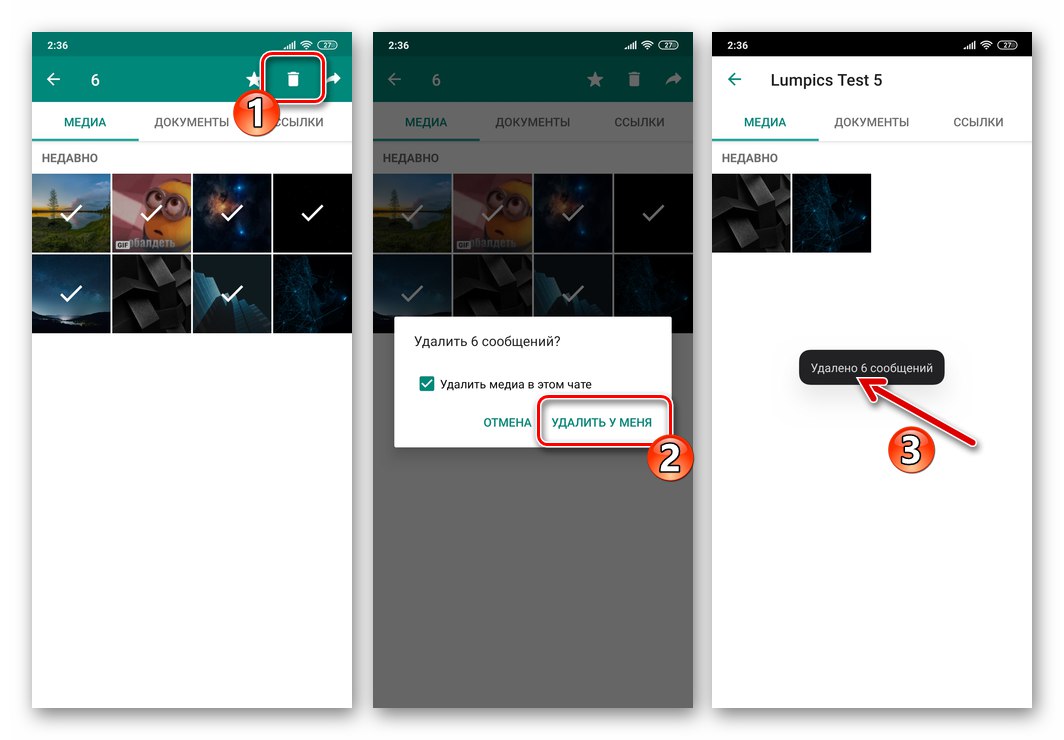
Nastavenia aplikácie
- Spustite WhatsApp pre Android a choďte na "Nastavenie" dotykom na tri body ponuky umiestnené v hornej časti obrazovky vpravo.
- Kliknite „Dáta a úložisko“ a potom „Úložisko“... Na nasledujúcej obrazovke klepnite na názov konverzácie, v rámci ktorej boli vymazané údaje generované. Mimochodom, mená účastníkov rozhovoru a názvy skupín v zozname sú zoradené podľa množstva pamäte zariadenia, ktorú zaberajú informácie z nich.
- Kliknite "VOĽNÉ MIESTO" v pravom dolnom rohu obrazovky. Zrušte začiarknutie políčok napravo od všetkých typov prijatej korešpondencie, okrem "Fotka" (pokiaľ nechcete odstrániť ďalšie informácie spolu s obrázkami). Ďalej stlačte „ODSTRÁNIŤ OBJEKTY“ v dolnej časti obrazovky vpravo. Potvrďte svoju požiadavku z WhatsApp klepnutím na „ODSTRÁNIŤ SPRÁVY“ v okne, ktoré sa zobrazí.
- Ak chcete odstrániť súbory s fotografiami z inej ako jedinej konverzácie, opakujte pokyny pre každú z vymazaných konverzácií.
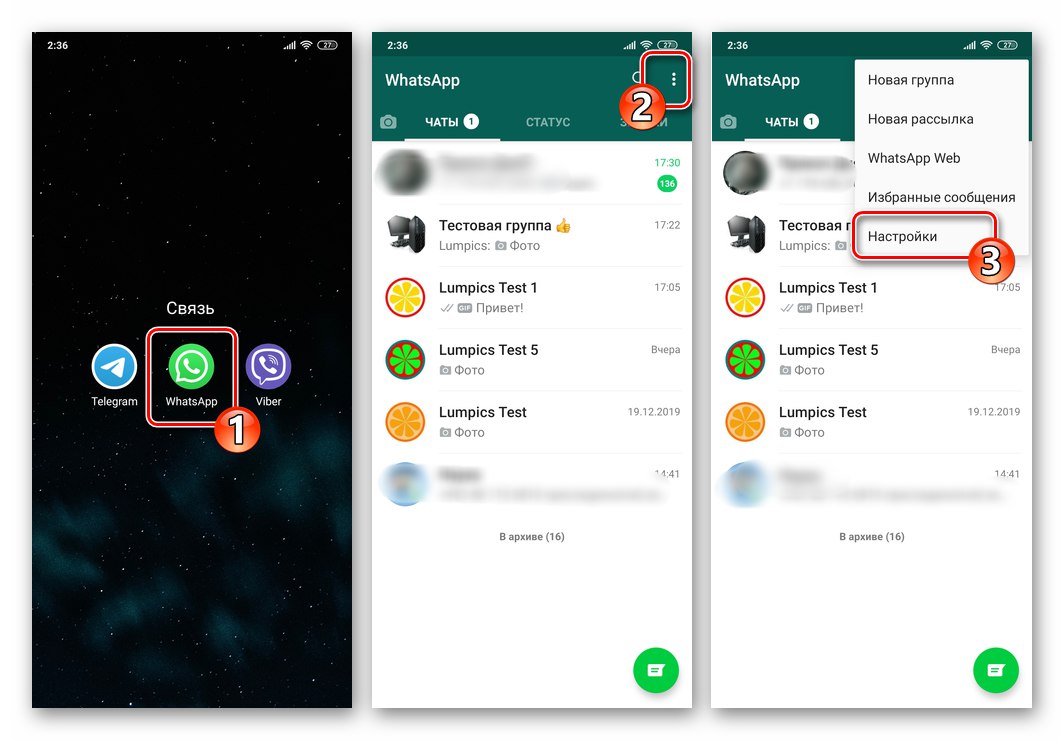
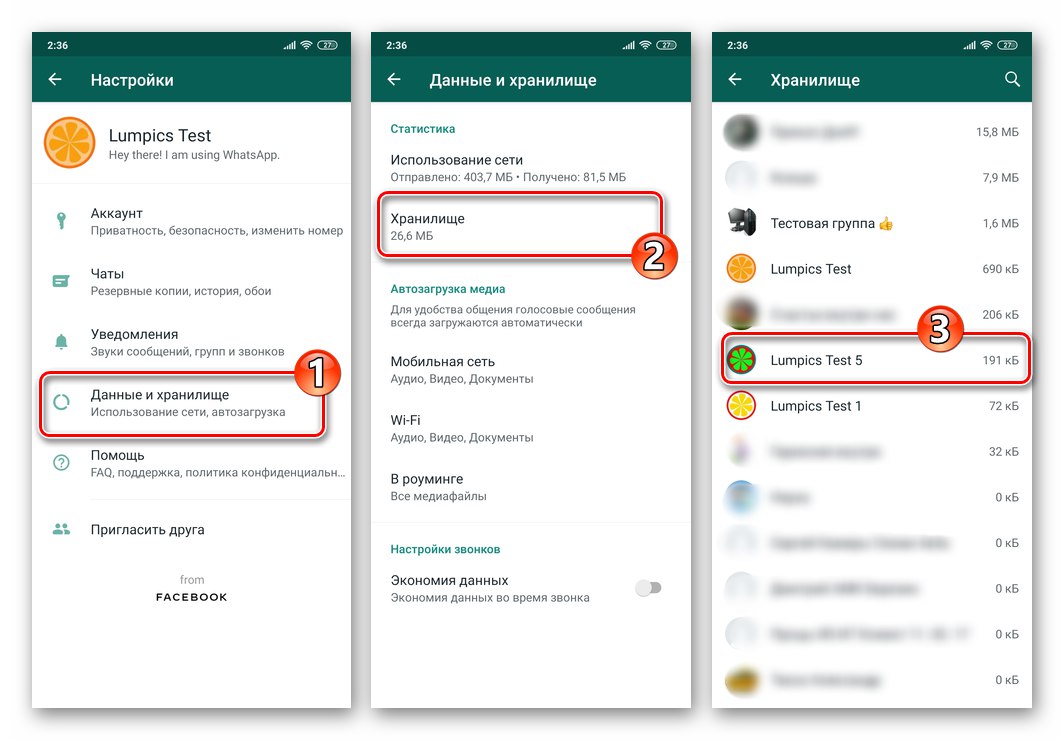
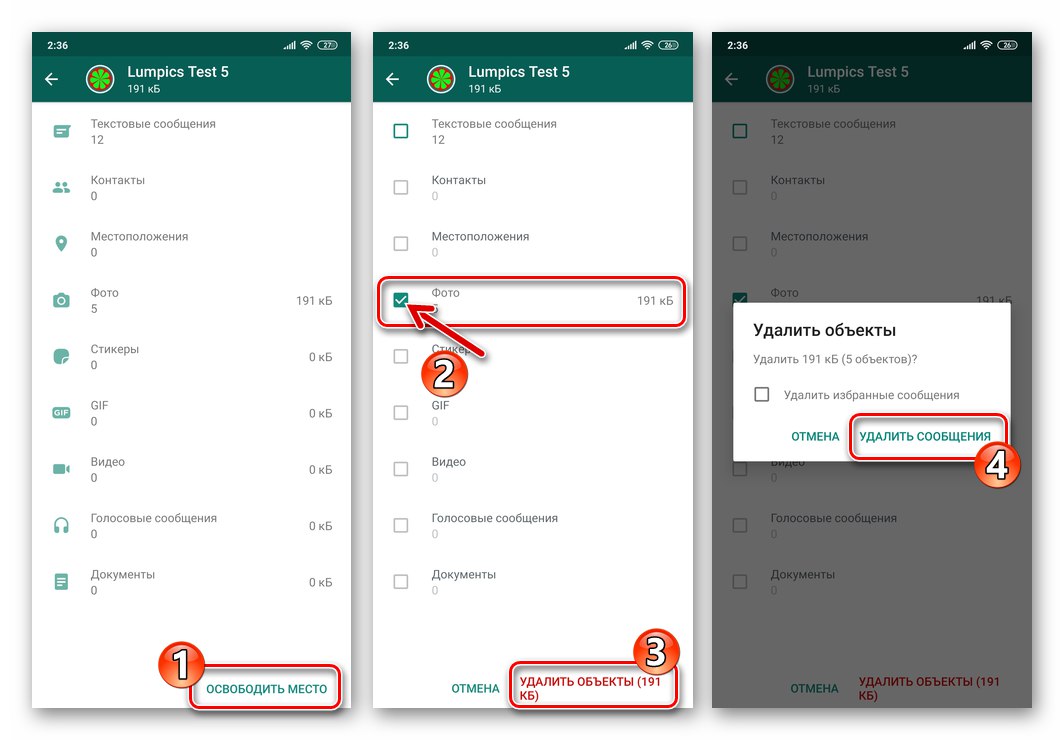

Metóda 2: Správca súborov
Samozrejme, ak je vo WatsApe otvorených veľa dialógov a skupín a v procese prijímania informácií z nich sa v pamäti zariadenia nahromadilo veľké množstvo obrázkov, čistenie uvedeným spôsobom môže trvať veľa času. Pohodlnejšie je použiť ľubovoľného správcu súborov na zničenie všetkých fotografií stiahnutých Messengerom naraz.
- Bež „Dirigent“ pre Android a choďte do priečinka „Médiá“ z katalógu „Whatsapp“ v úložisku zariadenia.
- Dlho stlačte názov adresára „WhatsApp Images“ vyberte ju. Kliknite na ikonu koša v ponuke akcií, ktorá bola k dispozícii po kontrole priečinka, a potom potvrďte požiadavku správcu súborov.
- To je všetko - fotografie prijaté prostredníctvom WhatsApp a teraz nepotrebné budú vymazané z pamäte zariadenia Android. Ak chcete v budúcnosti využiť možnosť ukladania fotografií z aplikácie Messenger, nebojte sa - vzdialený adresár sa vytvorí automaticky pri spustení nahrávania obrázka.
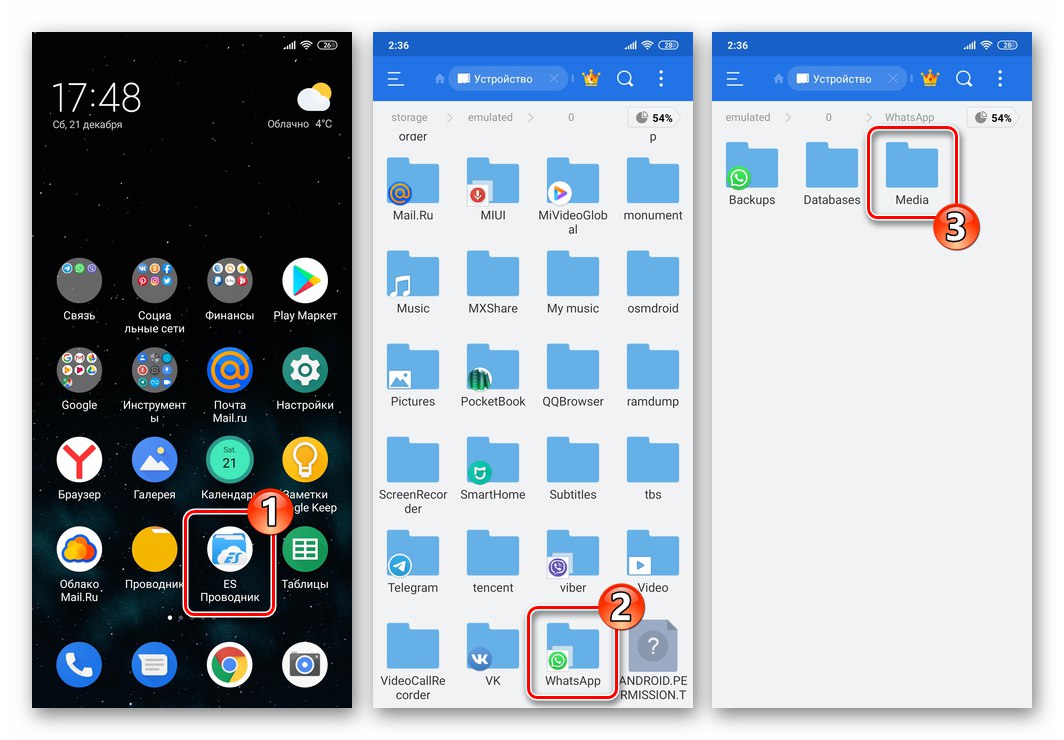
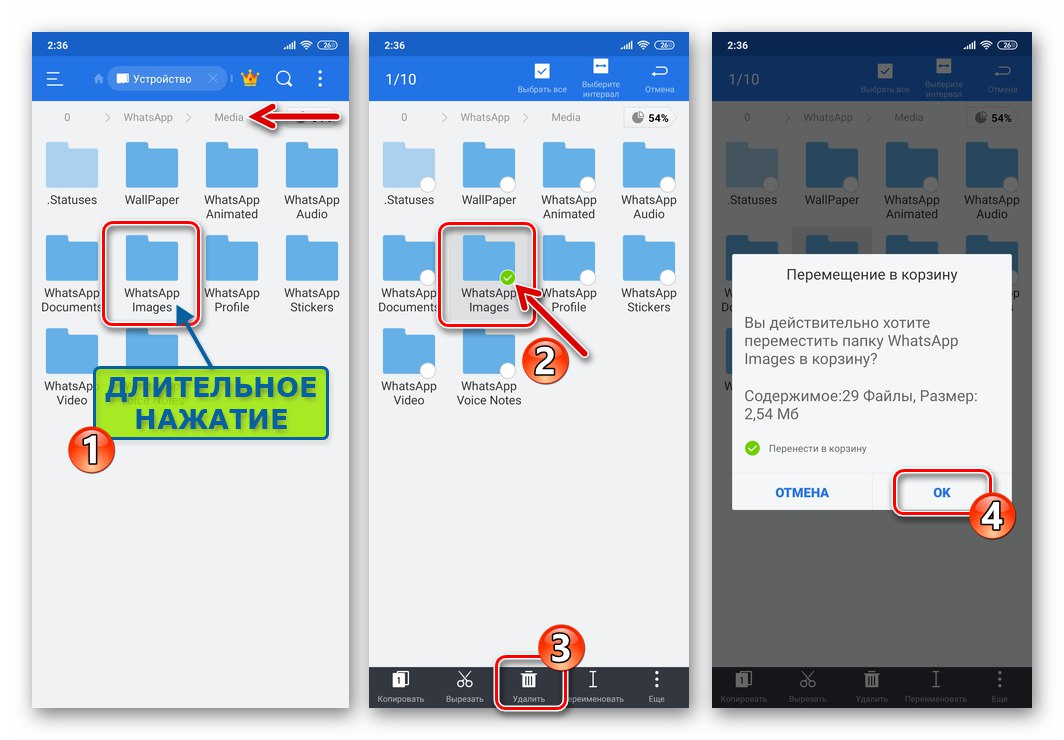
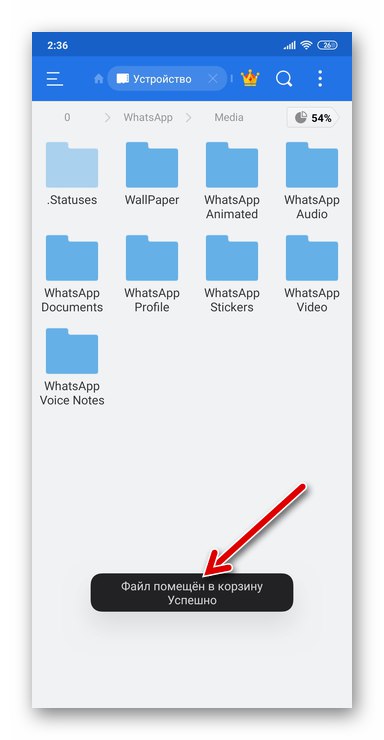
Záver
Z vyššie uvedeného môžeme vyvodiť záver, že vývojári aplikácie WhatsApp pre Android zohľadnili existenciu rôznych modelov používania aplikácie Messenger a poskytli potrebné nástroje na zabezpečenie pohodlia a uspokojenia potrieb každého používateľa aplikácie, prinajmenšom v súvislosti s automatickým sťahovaním fotografií do pamäte zariadenia.